Slik legger du til en Google Photos-snarvei til Android-kameraapp

Google Photos er uten tvil det beste bildebehandlingsprogrammet i Play-butikken. Den er intuitiv og enkel å bruke, har mange nyttige funksjoner, og best av alt, det sikkerhetskopierer alle bildene dine. Tingen er, hvis du bruker en ikke-lager Android-telefon som en LG G-serie eller Samsung Galaxy, for eksempel, kan lagergalleri-appen komme i veien for en ellers konsistent og ren Bilder-opplevelse.
RELATERTE : 18 ting du kanskje ikke har kjente Google-bilder kan gjøre
Oddsen er den eneste tiden du må rote med lagergalleriet er når du tar et bilde: du klikker lukkeren og trykker på miniatyrbildet. Selv om du bruker bilder som hovedfotoadministasjonsprogram, åpner kameraet ditt bilde i standard Galleri-appen. Det er veldig irriterende, og det er verre, det er ingen måte å endre standardviseren i kamerapappen.
Men det er gode nyheter: Mens du ikke kan endre appen som kameraet bruker til å åpne forhåndsvisningsbilder, kan du legg til en rask kobling til bilder-appen direkte inn i kamerapappen, som er nesten like god.
Først først opp Google Photos, åpne deretter menyen ved å skyve inn fra venstre side eller trykke på de tre linjene i øverste venstre hjørne. Rull ned til "Innstillinger" og gi det et trykk.
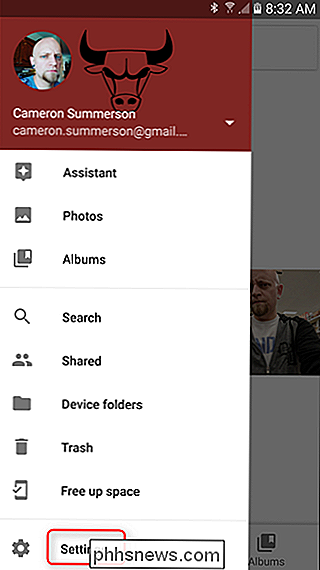
På listen en liten måter ser du et alternativ for "Kamera snarvei" -det er det du vil ha. Veksle den for å slå den på.
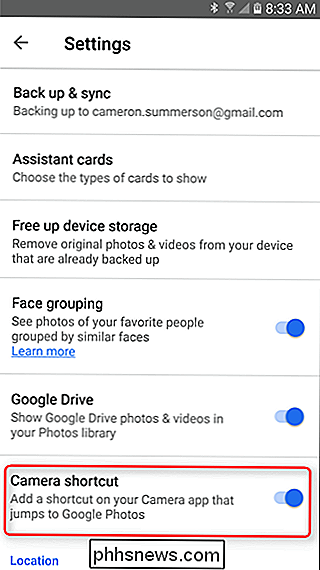
Nå, hopp inn i kameraprogrammet. Miniatyrikonet i hjørnet vil fortsatt ta deg direkte inn i Galleriet - denne innstillingen skal ikke erstatte det. Men ta en rask snap, og se deretter øvre del av skjermen øverst til venstre i landskapet, øverst til høyre i portrett. En ny miniatyrbilde vises med et lite Google Foto-ikon. Hvis du trykker på dette, tar du deg direkte til Bilder. Det er ganske søtt.

Den beste delen er at du nå har muligheter: du kan hoppe inn i lagergalleriet app eller Google Foto, avhengig av hva du vil på det tidspunktet. Selvfølgelig er det også en ulempe: Bilder-snarveien er bare tilgjengelig i denne kameraøkten. Når du lukker kameraet og åpner det igjen, må du ta et nytt bilde for å generere snarveien.

Hva er Sling TV, og kan det erstatte kabelabonnementet ditt?
Hvis du noen gang har lurt rundt med ideen om å flytte til en erstatning for direktekobling på nettet, har du utvilsomt hørt om Sling TV. Men det kan være litt forvirrende å finne ut om Sling er en god form for livsstilen din. Frykt ikke, vær snakkesnitter - vi har dekket deg. Her er alt du vil vite om Sling TV.

Slik tester du nettverks- eller harddiskhastigheter med en dummyfil i MacOS
Overføringshastigheter kan variere sterkt fra enhet til enhet. Det samme gjelder for nettverksoverføringer og opplastinger. En av de beste måtene å teste disse hastighetene på Mac, er å lage dummyfiler med Terminal. La oss si at du har installert en rask, ny solid state-stasjon i datamaskinen, og vil se hvor fort de egentlig er.



